Cách tạo quảng cáo danh mục trên facebook
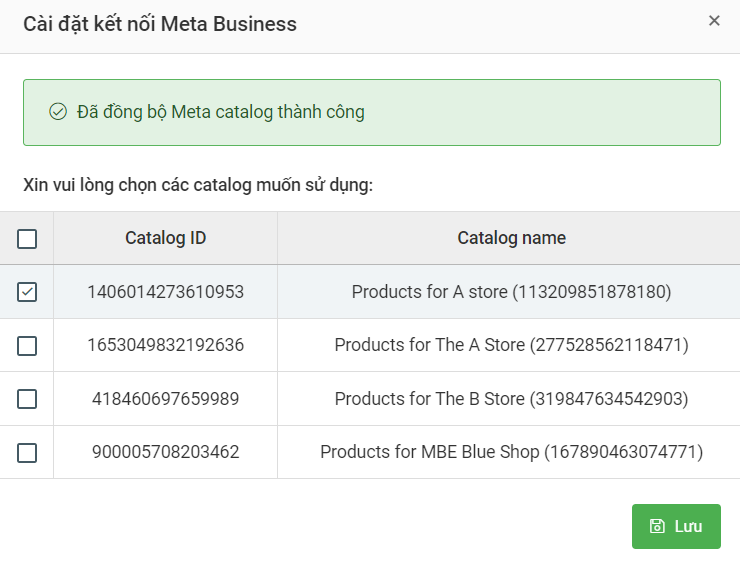
Danh mục sản phẩm là nơi lưu trữ thông tin về tất cả các mặt hàng mà bạn muốn quảng cáo trên Facebook. Bạn có thể tận dụng danh mục này cho nhiều loại và định dạng quảng cáo khác nhau trên nền tảng Facebook, chẳng hạn như quảng cáo động và định dạng quảng cáo bộ sưu tập. Trong bài viết này của Rentfb, mình sẽ hướng dẫn bạn cách tạo quảng cáo danh mục trên facebook một cách hiệu quả.
Quảng cáo danh mục trên facebook là gì?
Quảng cáo danh mục trên Facebook là một hình thức quảng cáo cho phép các doanh nghiệp và người bán lẻ hiển thị nhiều sản phẩm cùng lúc trong một quảng cáo duy nhất. Thay vì chỉ giới thiệu một sản phẩm, quảng cáo danh mục giúp bạn dễ dàng trình bày một bộ sưu tập sản phẩm liên quan, từ đó tạo sự thu hút và kích thích nhu cầu mua sắm của khách hàng. Hình thức quảng cáo này thường được sử dụng để giới thiệu những sản phẩm mới, khuyến mãi, hoặc các mặt hàng cùng chủ đề, giúp tăng cường trải nghiệm mua sắm của người tiêu dùng trên nền tảng Facebook.
Khi người dùng nhấp vào quảng cáo danh mục, họ có thể xem thêm chi tiết về từng sản phẩm, từ hình ảnh, giá cả đến mô tả, tạo điều kiện cho việc ra quyết định mua hàng trở nên dễ dàng hơn. Hơn nữa, quảng cáo danh mục còn cho phép doanh nghiệp theo dõi và phân tích hiệu quả quảng cáo thông qua các chỉ số như tỷ lệ nhấp chuột (CTR) và tỷ lệ chuyển đổi, từ đó tối ưu hóa các chiến dịch quảng cáo trong tương lai. Với khả năng thu hút người tiêu dùng bằng hình ảnh hấp dẫn và thông tin chi tiết, quảng cáo danh mục trên Facebook đang trở thành một công cụ quan trọng trong chiến lược tiếp thị trực tuyến của nhiều doanh nghiệp hiện nay.
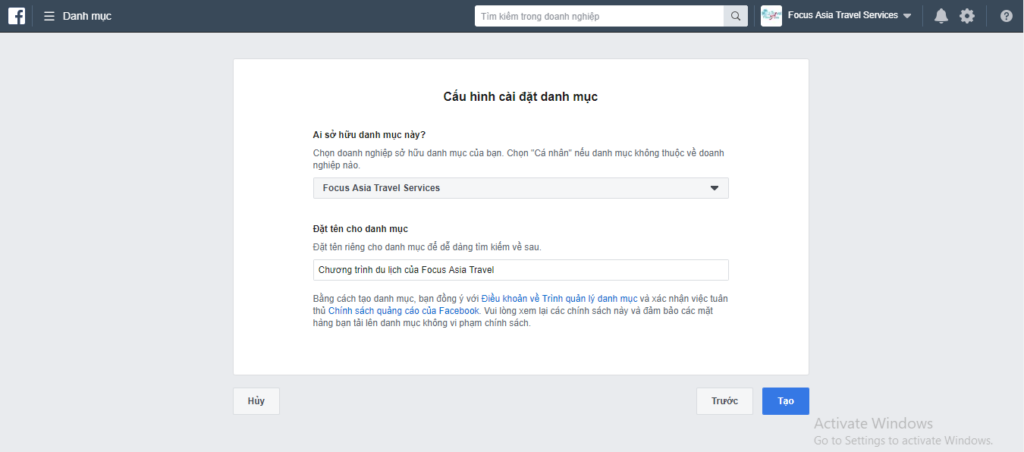
Cách tạo quảng cáo danh mục trên facebook
Khi tạo quảng cáo, bạn cũng có thể sử dụng nhiều lựa chọn nội dung hấp dẫn khi tạo danh mục trên facebook, chẳng hạn như lớp phủ và ưu đãi đặc biệt, để khuyến khích người xem hành động ngay lập tức trên quảng cáo của bạn. Đặc biệt, nếu bạn bật tính năng phân bổ nội dung động, quảng cáo danh mục Advantage+ sẽ được chạy tự động, giúp tối ưu hóa hiệu quả quảng cáo mà không cần sự can thiệp thủ công.
Trước khi bắt tay vào tạo quảng cáo danh mục Advantage+, bạn cần đảm bảo rằng mình đã đáp ứng đầy đủ các yêu cầu sử dụng quảng cáo này. Để tạo quảng cáo danh mục Advantage+, bạn có thể thực hiện theo các bước sau:
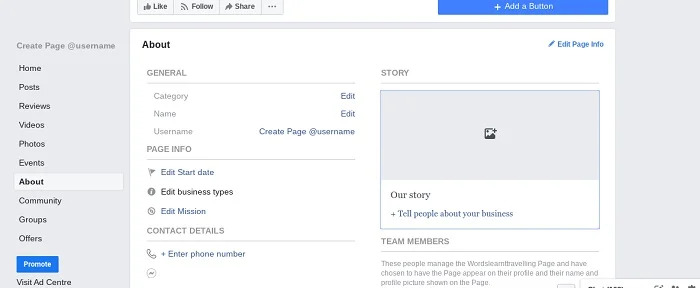
Bước 1: Truy cập vào nền tảng Trình quản lý quảng cáo của Meta để bắt đầu quá trình tạo quảng cáo.
Bước 2: Nhấp vào nút “+ Tạo” để bắt đầu tạo một chiến dịch quảng cáo mới.
Bước 3: Tại đây, bạn sẽ cần chọn mục tiêu cho chiến dịch của mình. Các tùy chọn bao gồm doanh số, quảng cáo ứng dụng, khách hàng tiềm năng, lượt tương tác hoặc lưu lượng truy cập. Lựa chọn mục tiêu phù hợp với chiến lược quảng cáo của bạn.
Bước 4: Tùy thuộc vào mục tiêu chiến dịch mà bạn đã chọn, bạn sẽ quyết định nơi đặt danh mục.
- Doanh số: Nếu mục tiêu của bạn là doanh số, hãy chọn “Dùng danh mục” ở cấp độ chiến dịch.
- Quảng cáo ứng dụng, lượt tương tác, khách hàng tiềm năng hoặc lưu lượng truy cập: Trong trường hợp này, bạn sẽ chọn danh mục ở cấp độ quảng cáo. Lưu ý rằng khi chọn các mục tiêu này, bạn sẽ không thấy lựa chọn đối tượng động.
Bước 5: Tiếp tục thực hiện các bước để hoàn tất quy trình tạo quảng cáo danh mục Advantage+ theo mục tiêu chiến dịch đã chọn. Đảm bảo rằng bạn đã nhập tất cả các thông tin cần thiết và điều chỉnh cài đặt quảng cáo sao cho phù hợp với chiến dịch của mình.
Thông qua những bước này, bạn sẽ có thể dễ dàng triển khai quảng cáo danh mục Advantage+, giúp thúc đẩy doanh số và tăng cường sự hiện diện của sản phẩm trên nền tảng Meta một cách hiệu quả.
Tham khảo cách tạo quảng cáo bộ sưu tập trên Facebook
Trước khi bạn tiến hành tạo quảng cáo bộ sưu tập trên Facebook, có một số yếu tố quan trọng mà bạn cần chuẩn bị. Đầu tiên, bạn cần có một bức ảnh hoặc video bìa cho quảng cáo của mình, đây là yếu tố thiết yếu giúp thu hút sự chú ý của người xem. Ngoài ra, bạn cũng sẽ cần ít nhất 4 hình ảnh sản phẩm hoặc sản phẩm từ danh mục của bạn để có thể chạy chiến dịch quảng cáo trên các vị trí khác nhau. Bạn có thể tận dụng danh mục hiện có từ Công cụ quản lý thương mại của Meta hoặc tải sản phẩm lên một cách thủ công để phục vụ cho chiến dịch của mình. Dưới đây là hướng dẫn chi tiết về cách tạo quảng cáo bộ sưu tập trên Meta:
Bước 1: Truy cập vào nền tảng Trình quản lý quảng cáo của Meta để bắt đầu quá trình tạo quảng cáo.
Bước 2: Nhấp vào nút “+ Tạo” để mở giao diện tạo quảng cáo.
Bước 3: Bạn sẽ được yêu cầu chọn mục tiêu cho quảng cáo của mình. Các tùy chọn bao gồm mức độ nhận biết, lưu lượng truy cập, lượt tương tác, khách hàng tiềm năng hoặc doanh số. Hãy cân nhắc mục tiêu mà bạn muốn đạt được trước khi chọn.
Bước 4: Một số mục tiêu yêu cầu bạn phải cài đặt bổ sung.
- Mức độ nhận biết: Tại cấp độ nhóm quảng cáo, bạn có thể chọn mục tiêu hiệu quả là “Tối đa hóa số người tiếp cận quảng cáo” hoặc bật tính năng vị trí cửa hàng nếu bạn có cửa hàng trên trang Facebook.
- Lưu lượng truy cập, lượt tương tác, khách hàng tiềm năng và doanh số: Chọn vị trí chuyển đổi cho Trang web hoặc Ứng dụng. Lưu ý rằng nếu bạn chọn vị trí chuyển đổi Ứng dụng, hãy liên kết trực tiếp mọi người với sản phẩm trong ứng dụng của bạn. Instagram hỗ trợ liên kết sâu ở cấp độ sản phẩm nếu liên kết được phản ánh trong danh mục sản phẩm của bạn. Tuy nhiên, liên kết sâu với các thành phần khác như nút kêu gọi hành động không được hỗ trợ.
Bước 5: Tiến hành thiết lập đối tượng mục tiêu cho quảng cáo và ngân sách cho chiến dịch.
Bước 6: Bạn có hai tùy chọn là “Vị trí quảng cáo Advantage+” hoặc “Vị trí quảng cáo thủ công.” Sử dụng ô đánh dấu để thêm vị trí quảng cáo, sau đó nhấp vào “Tiếp”.
Bước 7: Chọn Trang Facebook và tài khoản Instagram của bạn nếu bạn có. Nếu cần thiết, bạn có thể nhấp vào “Kết nối tài khoản” để thêm tài khoản Instagram mới.
Bước 8: Chọn định dạng quảng cáo là “Bộ sưu tập”. Đây là nơi bạn sẽ quyết định cách trình bày sản phẩm của mình.
Bước 9: Thêm văn bản chính và tiêu đề cho quảng cáo của bạn để tạo sự thu hút.
Bước 10: Bạn có thể tìm kiếm trải nghiệm tức thì hiện có hoặc nhấp vào “+ Tạo mới” để xây dựng bố cục của riêng bạn với các lựa chọn thiết kế và tương tác khác. Nếu bạn tạo trải nghiệm tức thì mới, hãy chọn một trong các mẫu sau:
Bước 11: Bạn sẽ cần chọn một trong hai lựa chọn sau:
- Sắp xếp động (đề xuất): Hiển thị sản phẩm từ nhóm sản phẩm dựa trên mức độ phổ biến hoặc khả năng mua hàng.
- Chọn thứ tự cụ thể: Hiển thị sản phẩm theo trình tự mà bạn đã chọn. Bạn có thể nhập tên hoặc ID sản phẩm và mẫu màu mà bạn muốn thêm.
Bước 12: Nhấp vào menu thả xuống “Chọn nhóm sản phẩm” để chọn nhóm sản phẩm từ danh mục hiện có hoặc nhấp vào “+” để tải sản phẩm lên theo cách thủ công.
Bước 13: Hoàn tất trải nghiệm tức thì của bạn bằng cách thêm hình ảnh và chi tiết sản phẩm, sau đó nhấp vào “Xong”.
Bước 14: Xem trước toàn bộ quảng cáo của bạn ở các vị trí khác nhau bằng cách nhấp vào các tùy chọn như Bảng feed, Tin và thước phim, Quảng cáo trong luồng cho video và thước phim, Tìm kiếm kết quả, và Ứng dụng và trang web. Lưu ý: Hình ảnh sản phẩm của bạn có thể hiển thị dưới dạng ô có tiêu đề, vì vậy hãy tối ưu hóa hình ảnh và tiêu đề cho các vị trí quảng cáo khác nhau. Việc xem trước quảng cáo sẽ giúp bạn thấy cách quảng cáo có thể hiển thị.
Bước 15: Khi bạn đã hoàn tất và hài lòng với quảng cáo của mình, hãy nhấp vào “Đăng” để chính thức đưa quảng cáo vào hoạt động.
Lưu ý: Để sử dụng định dạng dọc cho Tin và Thước phim, bố cục của quảng cáo bộ sưu tập có thể khác nhau tùy thuộc vào việc bạn sử dụng tài sản hình vuông tỷ lệ 1:1 hay tài sản toàn màn hình tỷ lệ 16:9 theo chiều ngang. Bạn có thể xem quảng cáo sẽ hiển thị như thế nào bằng công cụ xem trước trong Trình quản lý quảng cáo.
Thông qua những bước này, bạn có thể dễ dàng tạo và triển khai quảng cáo bộ sưu tập trên Facebook, giúp nâng cao hiệu quả tiếp thị sản phẩm của bạn. Mong rằng những thông tin của chúng tôi giúp cho các bạn thiết lập chiến dịch quảng cáo danh mục một cách hiệu quả.
Thông tin liên hệ
Chúng tôi cung cấp các dịch vụ cho thuê tài khoản quảng cáo facebook trên toàn quốc, đồng thời với đội ngũ nhân viên có kinh nghiệm lẫn trình độ vừa hỗ trợ quảng cáo, vừa có thể trực tiếp thực hiện quảng cáo facebook nếu bạn cần. Liên hệ tới chúng tôi qua số điện thoại để được tư vấn chi tiết.
Câu hỏi thường gặp
Để tạo cửa hàng trên Fanpage, bạn cần thực hiện các bước sau: Đầu tiên, đăng nhập vào tài khoản Facebook của bạn và truy cập vào trang Fanpage mà bạn quản lý. Tiếp theo, tìm tab “Cửa hàng” trong menu bên trái và nhấp vào đó. Nếu không thấy tab này, bạn có thể cần kích hoạt tính năng cửa hàng trong cài đặt. Sau khi vào tab Cửa hàng, bạn sẽ được hướng dẫn để thiết lập thông tin cho cửa hàng, bao gồm thêm mô tả, hình ảnh sản phẩm, giá cả và phương thức thanh toán. Cuối cùng, hãy kiểm tra và công bố cửa hàng để khách hàng có thể truy cập và mua sắm sản phẩm của bạn. Với cửa hàng trên Fanpage, bạn sẽ tạo ra một không gian mua sắm trực tuyến tiện lợi và hấp dẫn cho khách hàng của mình.
Khi quảng cáo danh mục sản phẩm trên Facebook, có một số lưu ý quan trọng mà bạn cần ghi nhớ để tối ưu hóa hiệu quả chiến dịch. Trước tiên, hãy đảm bảo rằng hình ảnh sản phẩm rõ nét và hấp dẫn, vì điều này có thể thu hút sự chú ý của khách hàng. Tiếp theo, hãy viết mô tả sản phẩm một cách ngắn gọn và dễ hiểu, nhấn mạnh các tính năng nổi bật và lợi ích mà sản phẩm mang lại. Ngoài ra, việc xác định đúng đối tượng mục tiêu sẽ giúp bạn tiếp cận những khách hàng tiềm năng có khả năng cao nhất sẽ quan tâm đến sản phẩm của bạn. Cuối cùng, hãy thường xuyên theo dõi và phân tích hiệu suất quảng cáo để có thể điều chỉnh chiến lược kịp thời, đảm bảo rằng ngân sách quảng cáo của bạn được sử dụng một cách hiệu quả.